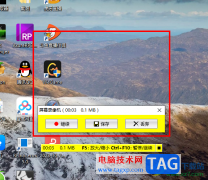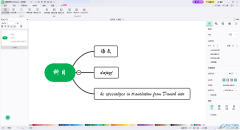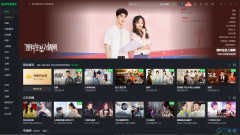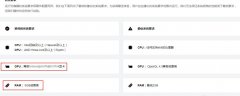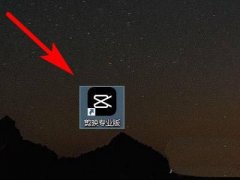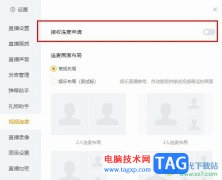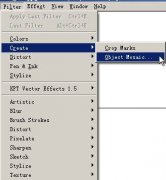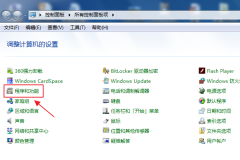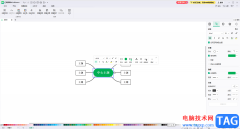很多小伙伴在进行办公时都会需要访问一定的网页,这种情况下就会需要使用到浏览器,很多小伙伴都会选择使用谷歌浏览器这款软件。在谷歌浏览器中如果我们希望将某个网页单独保存出来,小伙伴们知道具体该如何进行操作吗,其实操作方法是非常简单的。我们只需要使用谷歌浏览器后,点击右上方的三个点图标,然后点击“更多工具”并在子选项中点击“网页另存为”,并根据自己的实际需要设置需要的保存位置,保存的名称,格式等参数就可以了。接下来,小编就来和小伙伴们分享具体的操作步骤了,有需要或者是感兴趣的小伙伴们快来和小编一起往下看看吧!
操作步骤
第一步:双击打开谷歌浏览器,打开需要保存的网页;
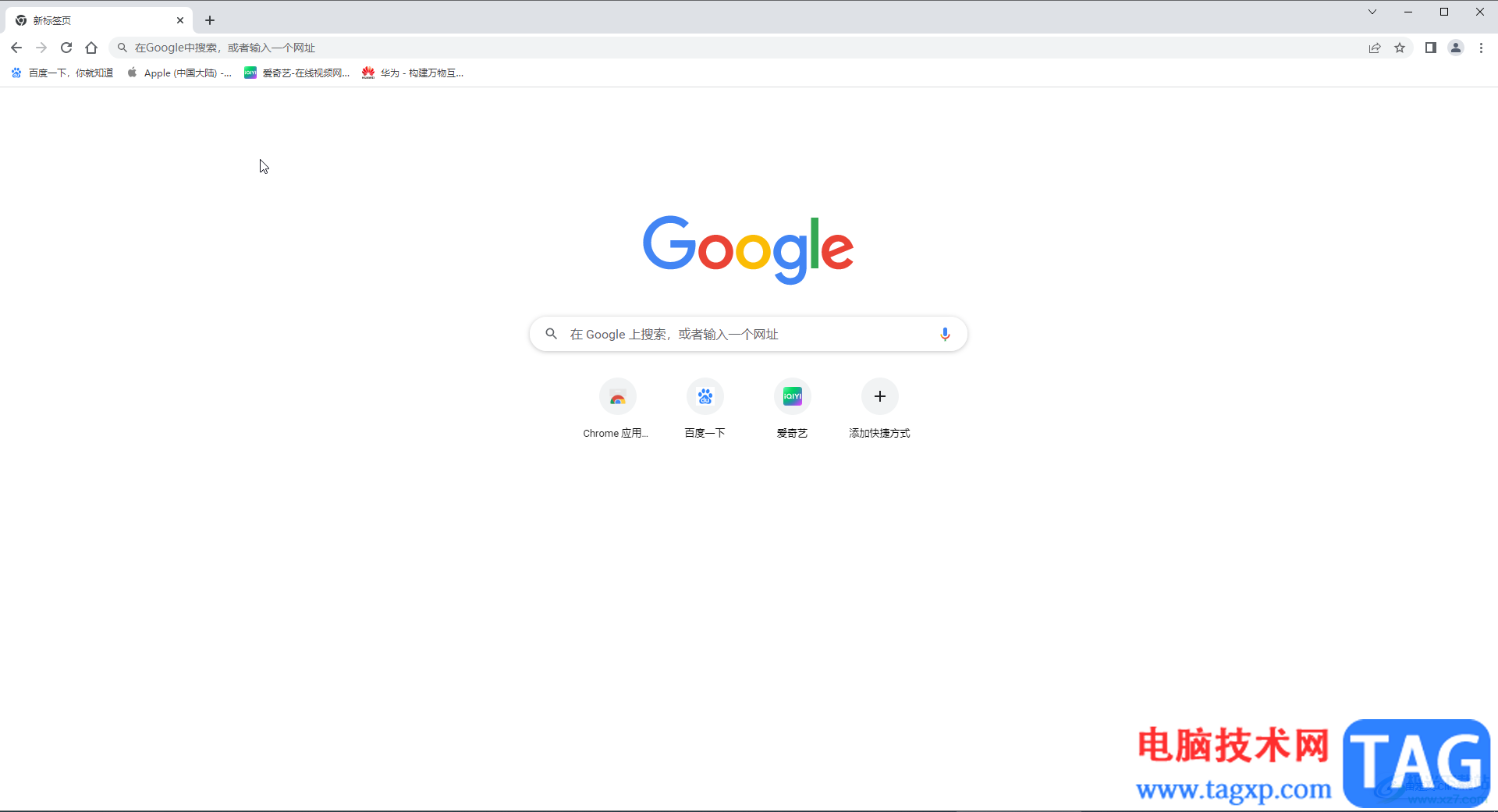
第二步:在界面右上方点击三个点图标后在子选项中点击“更多工具”——“网页另存为”;
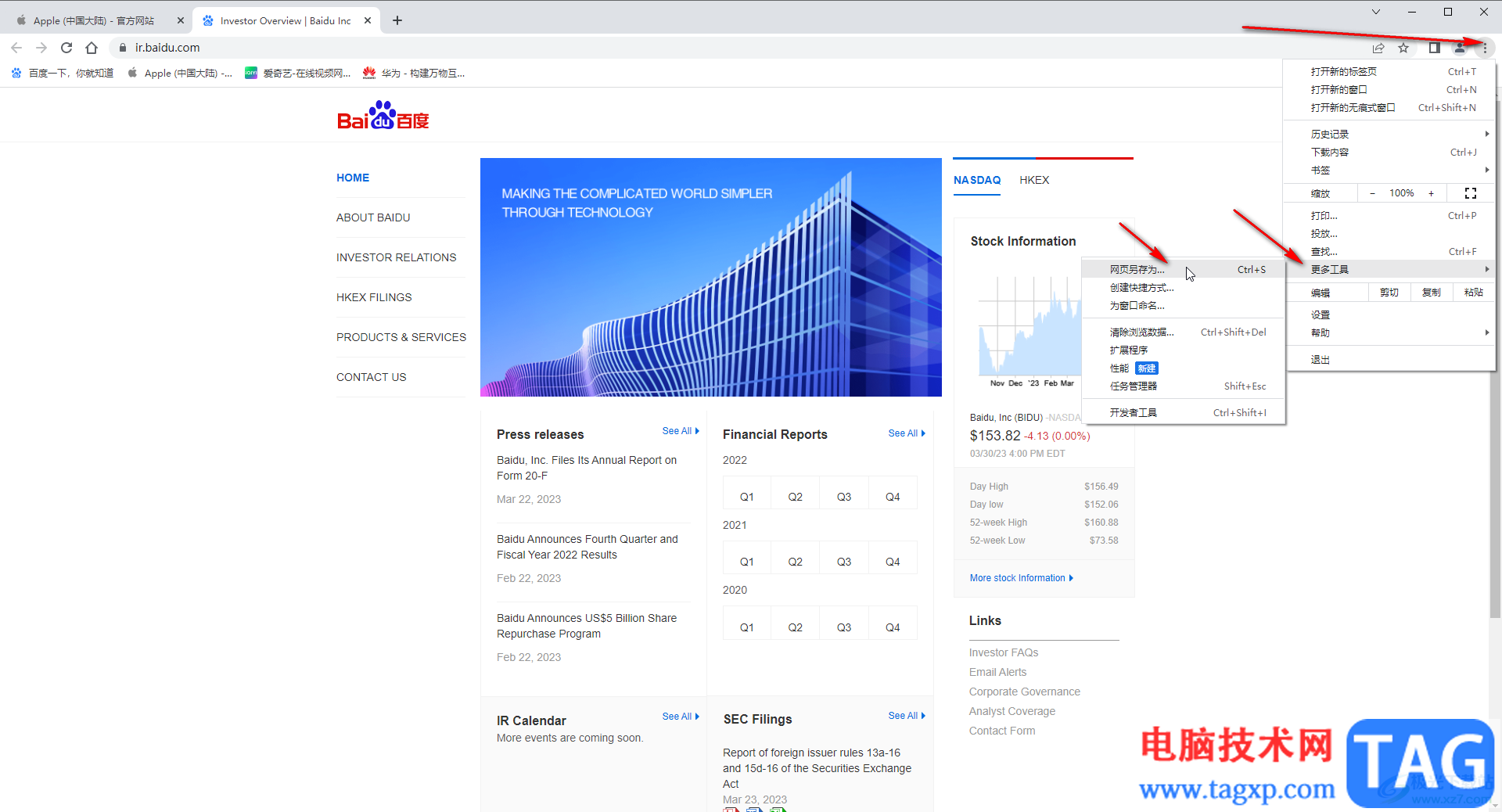
第三步:在打开的窗口中点击设置想要的保存位置和文件名称;
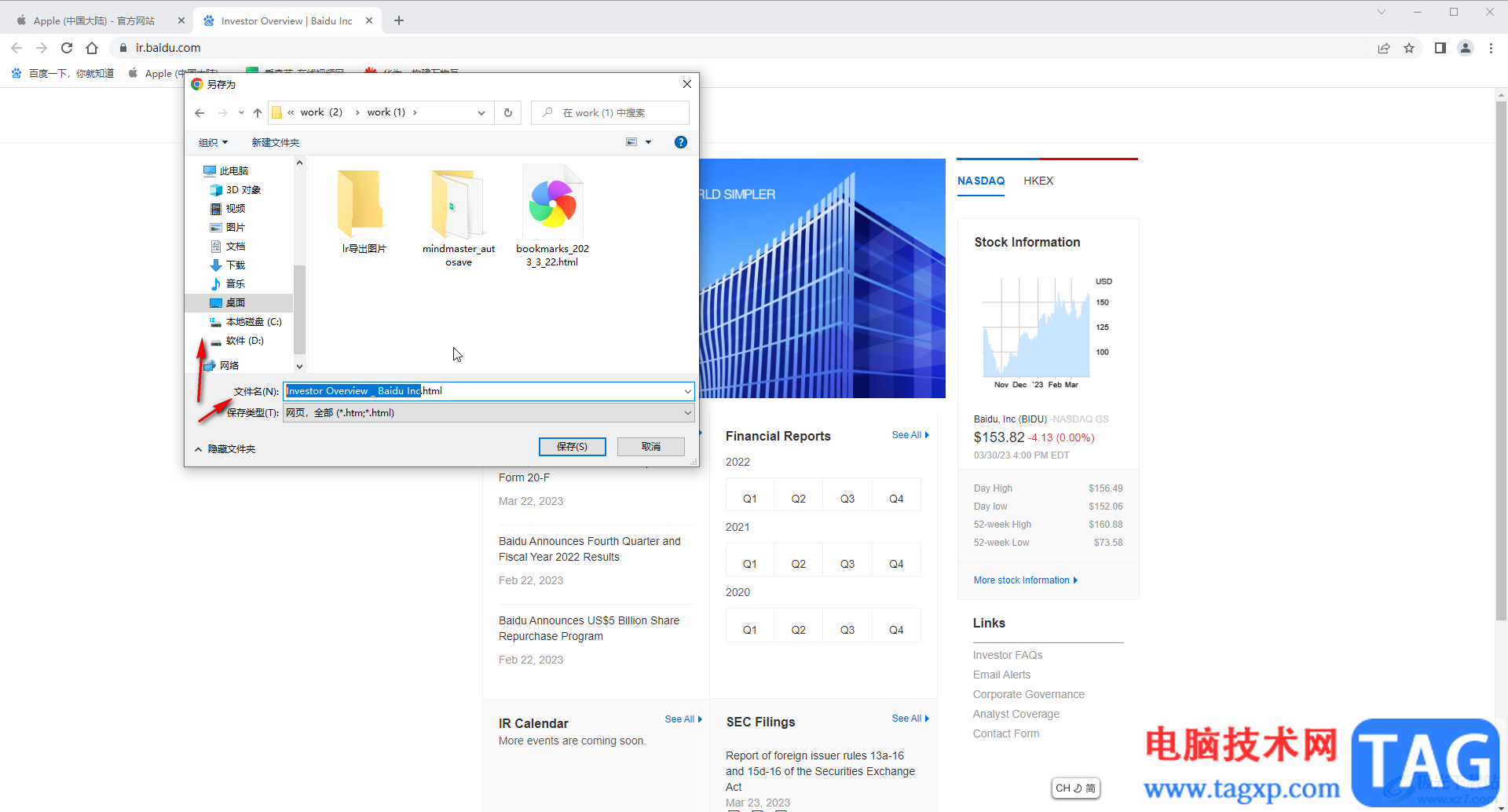
第四步:点击设置想要的文件类型;
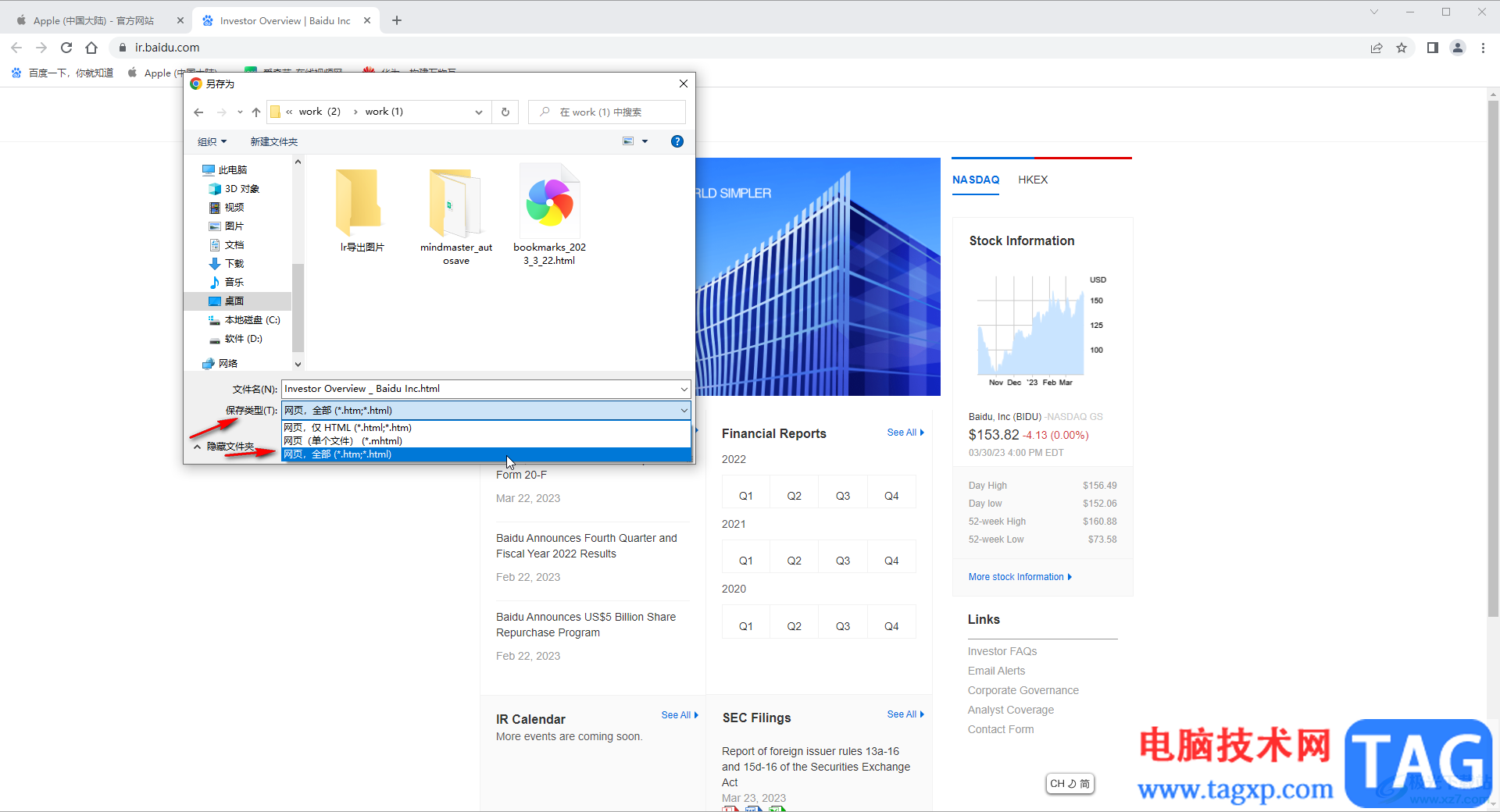
第五步:点击“确定”就可以了。
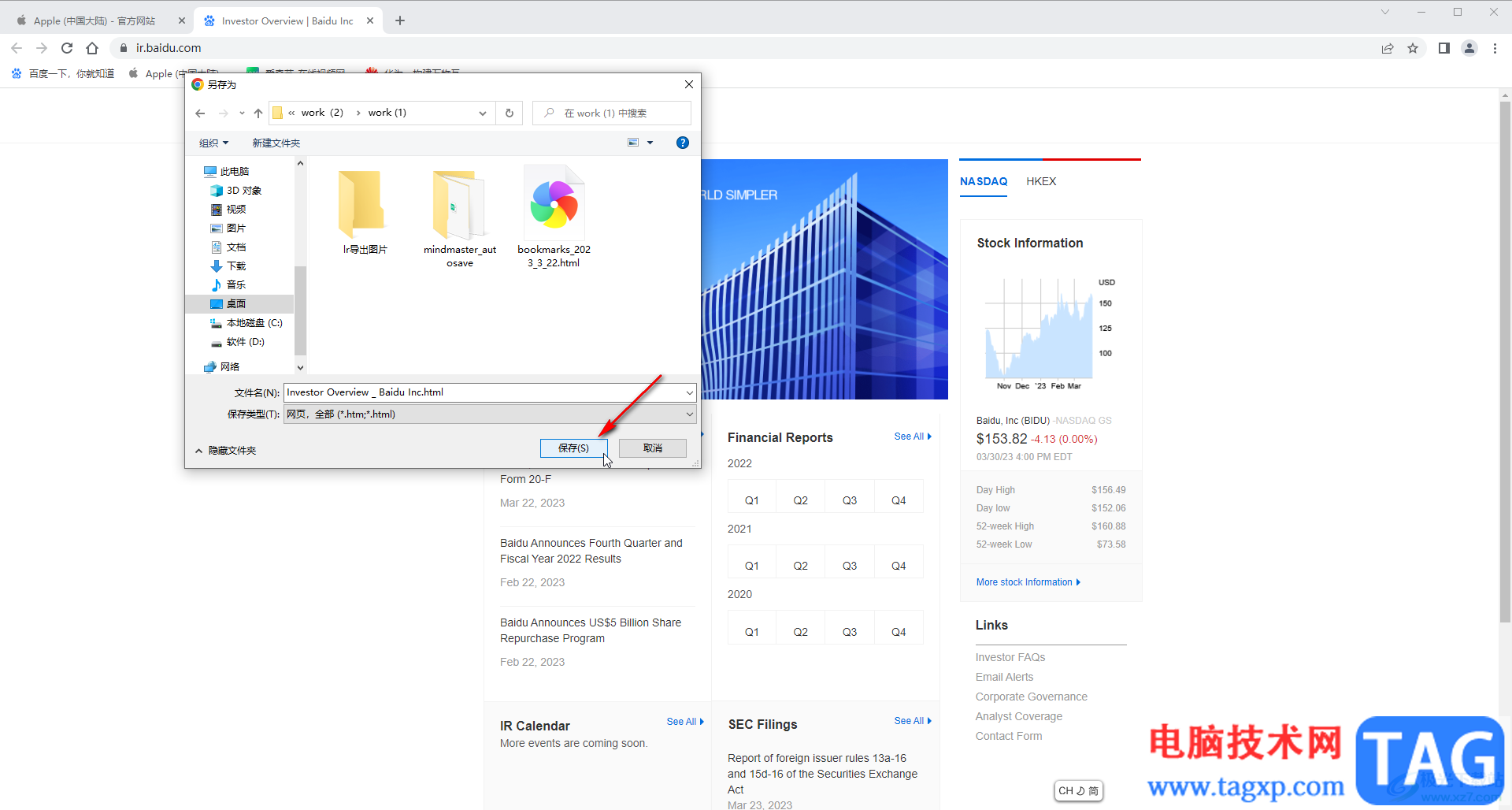
以上就是谷歌浏览器中保存某个网页的方法教程的全部内容了。在“更多工具”的子选项中,我们还可以点击创建网页的快捷方式,为窗口命名等等。